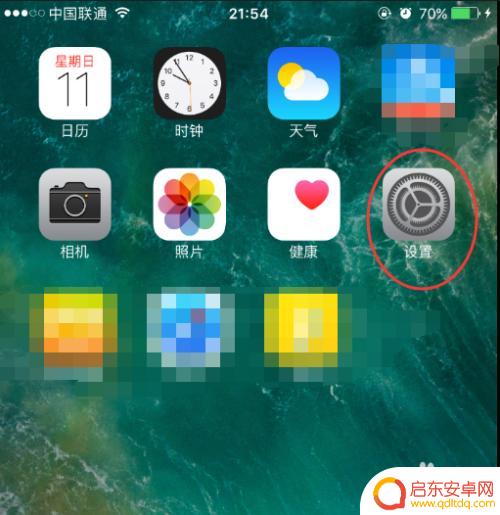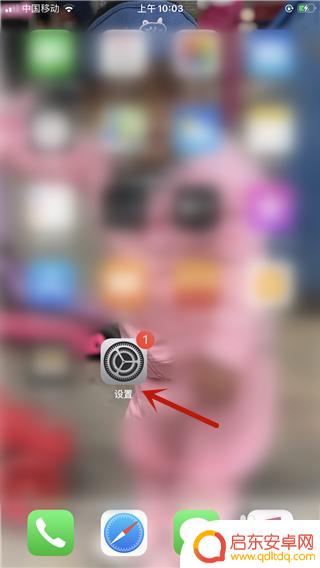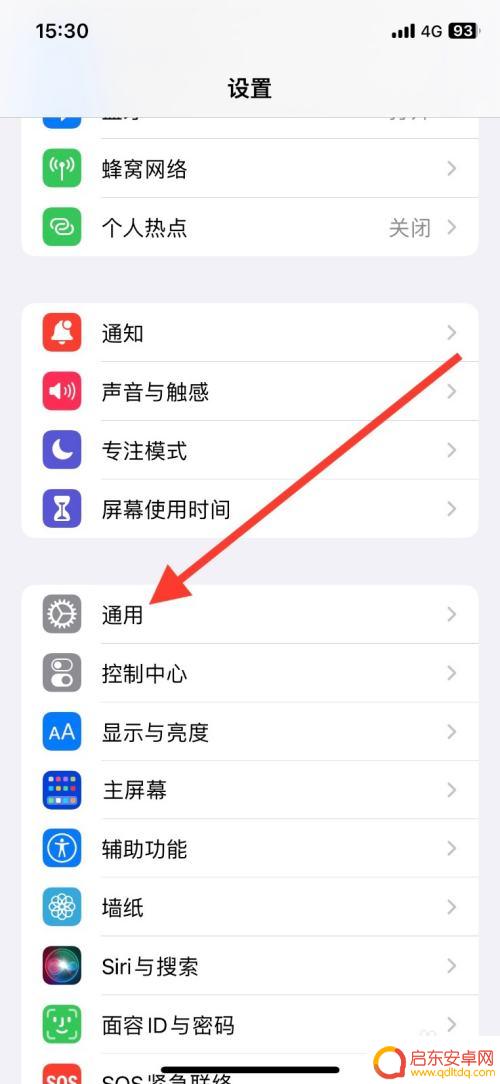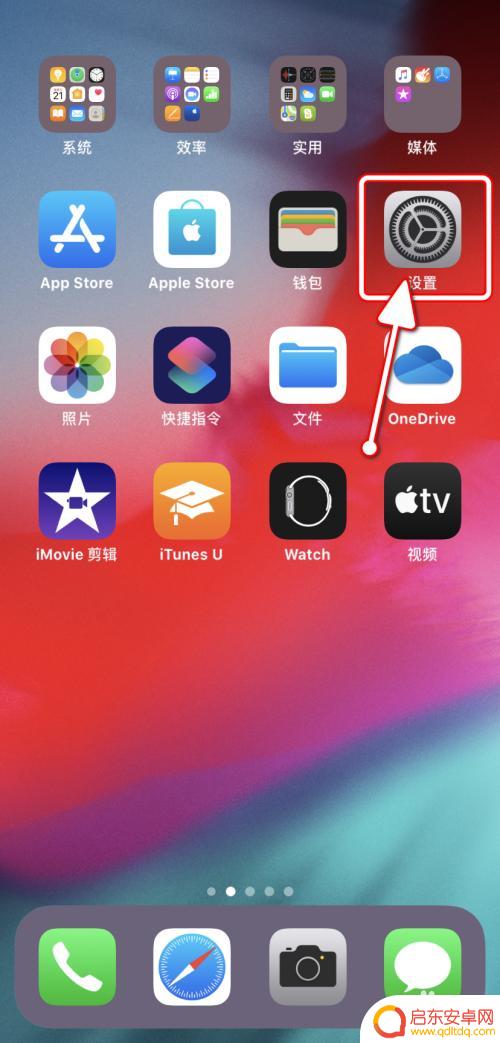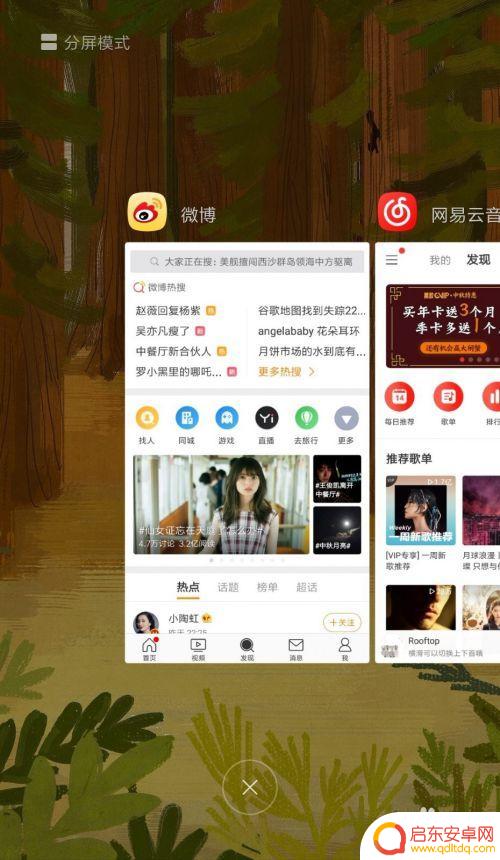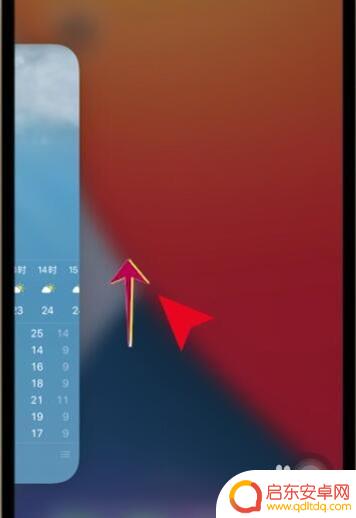苹果手机怎么关后台刷新 苹果iOS13后台APP刷新关闭方法
苹果手机是目前市场上备受欢迎的智能手机之一,其操作系统iOS13也为用户带来了更加便捷的使用体验,随着手机应用的不断增多,后台刷新也成为了用户们关注的一个问题。在iOS13系统中,苹果为用户提供了关闭后台APP刷新的方法,让用户能够更加有效地管理手机内的应用程序。本文将介绍苹果手机iOS13后台APP刷新关闭的具体方法,帮助用户更好地控制手机后台运行的应用程序。
苹果iOS13后台APP刷新关闭方法
具体步骤:
1.打开苹果手机进入系统,选择设置的图标。
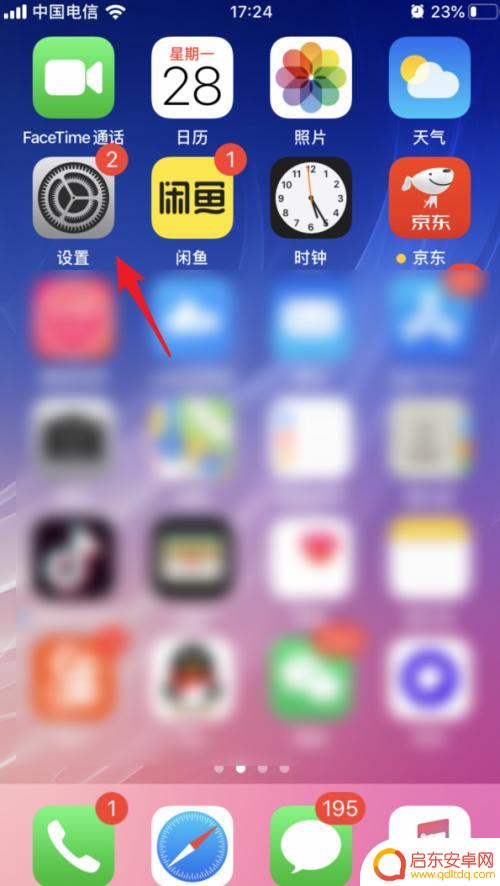
2.在设置列表内,选择通用的选项。
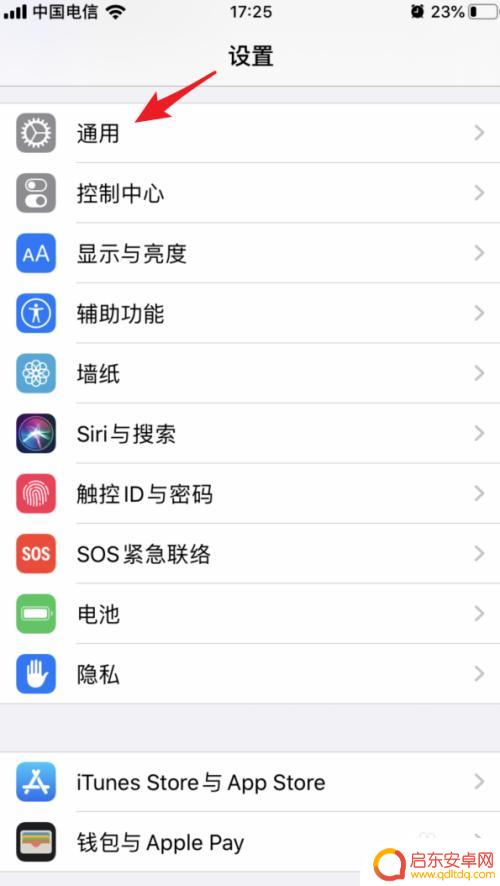
3.进入通用设置后,选择后台APP刷新的选项。
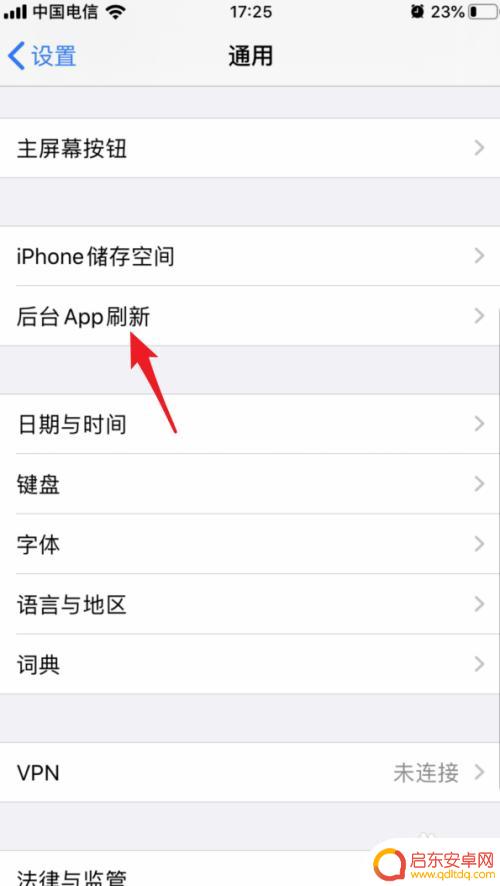
4.进入后,点击应用后方的开关。
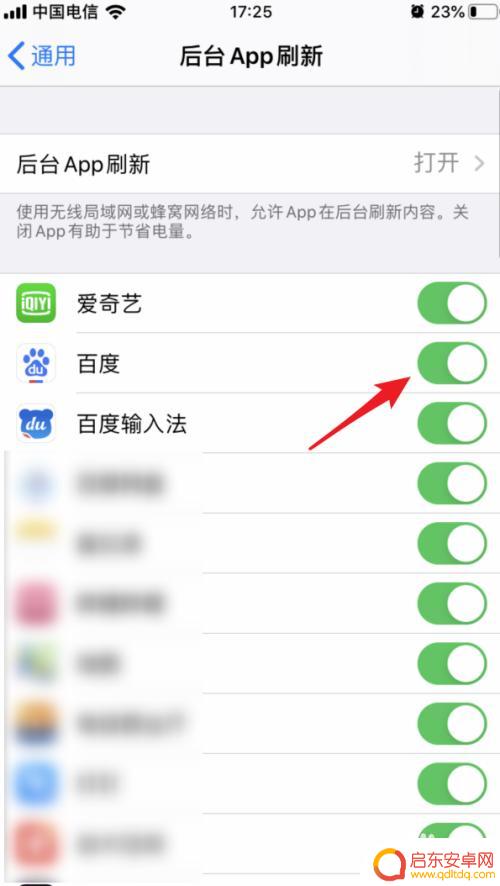
5.点击后,即可关闭该应用的后台刷新。点击上方的后台APP刷新选项。
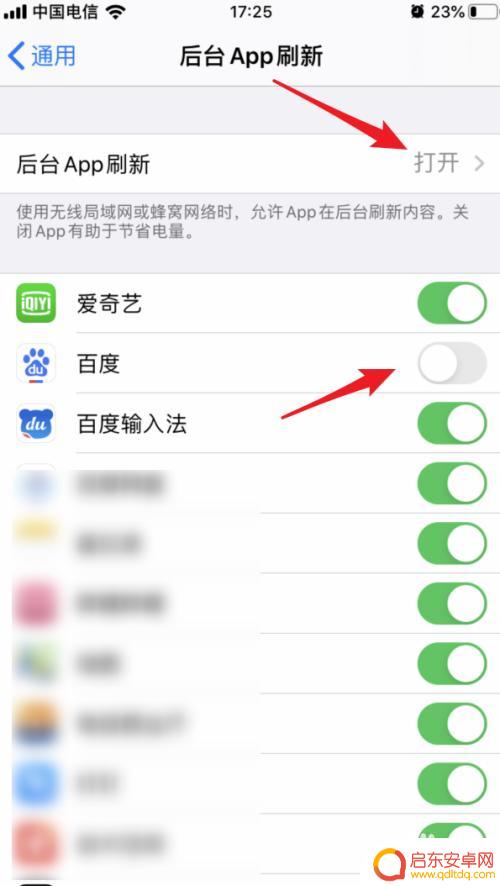
6.进入后选择关闭的选项,也可以关闭所有应用的后台刷新。
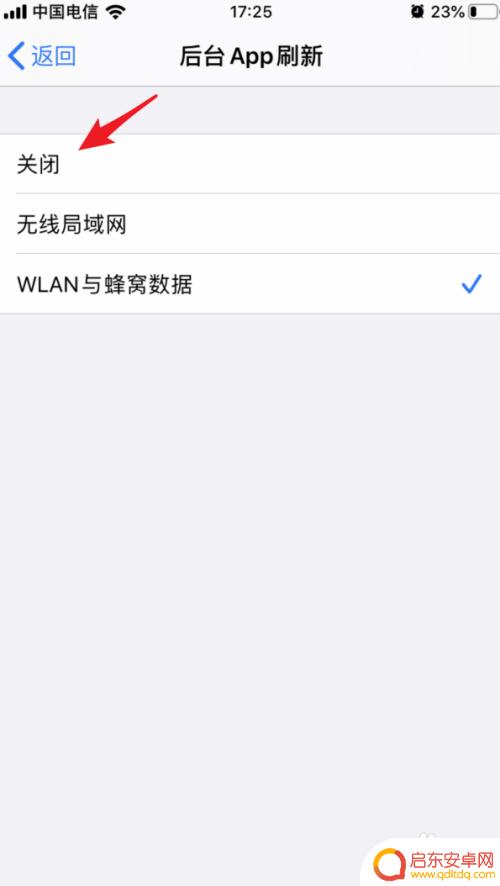
这些就是关闭苹果手机后台刷新的全部内容,需要的用户可以按照这些步骤进行操作,希望这些内容对大家有所帮助。
相关教程
-
如何取消手机刷新 怎么关闭苹果手机后台应用自动刷新功能
在现代社会,手机已经成为人们生活中不可或缺的一部分,随着手机应用的日益增多和功能的不断更新,一些用户可能会遇到手机刷新过于频繁的问题。特别是在关闭苹果手机后台应用时,自动刷新功...
-
怎么取消手机拍照权限苹果 iOS13怎么开启APP相机权限
苹果iOS13系统在隐私保护方面做了很多更新,用户可以更加方便地管理手机App的权限,如果想取消某款App的相机权限,只需在手机设置中找到该App,然后在权限选项中关闭相机权限...
-
苹果手机如何刷新头条内容 iPhone允许今日头条在后台刷新内容的原因
苹果手机作为一款高性能的智能手机,拥有强大的处理器和稳定的操作系统,使得其能够支持今日头条等应用在后台持续刷新内容,iPhone允许今日头条在后台刷新内容的原因在于其独特的多任...
-
怎么设置手机应用刷新 如何在iPhone上设置App后台刷新
在日常使用手机的过程中,我们经常会遇到一些需要及时更新的应用信息,比如社交软件、新闻客户端等,而设置手机应用的刷新频率,则成为了许多用户关注的焦点之一。特别是在iPhone上,...
-
手机后台app怎么关闭 怎样关闭安卓手机的后台程序
在现代社会中,手机已成为人们生活中必不可少的工具之一,随着手机功能的不断增强,我们可以通过手机进行各种各样的操作和任务。手机后台app的运行却可能会消耗...
-
如何关闭苹果手机后台运行程序 苹果手机关闭后台运行程序方法
苹果手机的后台运行程序可能会消耗手机的电量,影响手机的性能,及时关闭后台运行程序是非常重要的。关闭苹果手机后台运行程序的方法有多种,可以通过双击Home键,再向上滑动关闭不需要...
-
手机access怎么使用 手机怎么使用access
随着科技的不断发展,手机已经成为我们日常生活中必不可少的一部分,而手机access作为一种便捷的工具,更是受到了越来越多人的青睐。手机access怎么使用呢?如何让我们的手机更...
-
手机如何接上蓝牙耳机 蓝牙耳机与手机配对步骤
随着技术的不断升级,蓝牙耳机已经成为了我们生活中不可或缺的配件之一,对于初次使用蓝牙耳机的人来说,如何将蓝牙耳机与手机配对成了一个让人头疼的问题。事实上只要按照简单的步骤进行操...
-
华为手机小灯泡怎么关闭 华为手机桌面滑动时的灯泡怎么关掉
华为手机的小灯泡功能是一项非常实用的功能,它可以在我们使用手机时提供方便,在一些场景下,比如我们在晚上使用手机时,小灯泡可能会对我们的视觉造成一定的干扰。如何关闭华为手机的小灯...
-
苹果手机微信按住怎么设置 苹果手机微信语音话没说完就发出怎么办
在使用苹果手机微信时,有时候我们可能会遇到一些问题,比如在语音聊天时话没说完就不小心发出去了,这时候该怎么办呢?苹果手机微信提供了很方便的设置功能,可以帮助我们解决这个问题,下...